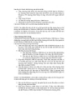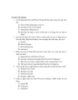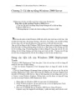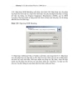MCSE win 2000 server : Cài đặt tự động Windows 2000 Server part 4
69
lượt xem 6
download
lượt xem 6
download
 Download
Vui lòng tải xuống để xem tài liệu đầy đủ
Download
Vui lòng tải xuống để xem tài liệu đầy đủ
11. Hộp thoại Display Settings xuất hiện như trong Hình 2.13.Trong hộp thoại này bạn có thể thiết lập: + Lựa chọn về mầu (Colors) cho phép bạn đặt chế độ hiển thị mầu mặc định cho Windows 16 mầu, 256 mầu, 16 bit mầu, 24 bit mầu hoặc 32 bit mầu. + Lựa chọn về độ phân giải màn hình (Screen Area) cho phép bạn mặc định dộ phân giải màn hình mặc định là 640×468, 800×600,1024×768, 1280×1024 hoặc 1600×1200 ...
Chủ đề:
Bình luận(0) Đăng nhập để gửi bình luận!

CÓ THỂ BẠN MUỐN DOWNLOAD